Організація робочих процесів іноді може здаватися хаотичною. Часто виникає потреба запам’ятовувати важливі повідомлення, відповіді в гілках обговорення та особисті повідомлення, щоб потім вжити відповідних дій. Щоб нічого не упустити, скористайтеся цими функціями Slack.
Це особливо зручно, коли ви перемикаєтеся між пристроями. Наприклад, якщо ви прочитали важливе повідомлення на телефоні, але хочете опрацювати його на комп’ютері. Це також стане у нагоді, якщо ви хочете відкласти повідомлення на потім і повернутися до нього пізніше.
Нагадування у Slack
Якщо вам потрібно нагадування про повідомлення на потім, скористайтеся функцією нагадувань. Для цього наведіть курсор на повідомлення в Slack, натисніть на кнопку “Інші дії” (три крапки), оберіть “Нагадати мені про це” і встановіть потрібний час.
У мобільних версіях Slack (iPhone, iPad, Android) утримуйте повідомлення і у випадаючому списку натисніть “Нагадати мені”, щоб обрати час.
Наприклад, якщо ви хочете повернутися до повідомлення завтра зранку, оберіть “Завтра”. Якщо знаєте, що зможете його опрацювати через годину, оберіть “За 1 годину”.
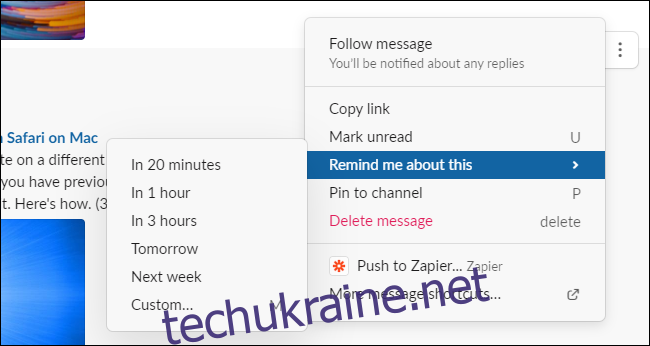
Коли настане встановлений час, Slackbot надішле вам особисте повідомлення з нагадуванням, і ви отримаєте сповіщення. Якщо ви не готові обробити нагадування одразу, використайте кнопку “Відкласти”, щоб перенести його на пізніший час. Slackbot надішле вам повторне нагадування у запланований час.
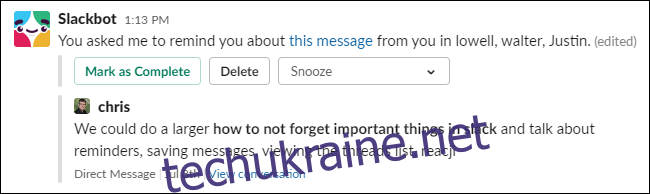
Збереження важливих повідомлень
Бажаєте переглянути важливі повідомлення пізніше, не встановлюючи нагадувань? Просто “збережіть” їх. Для цього наведіть курсор на повідомлення в Slack і натисніть на іконку “Зберегти”. У мобільному застосунку утримуйте повідомлення і виберіть “Зберегти”.

Щоб отримати доступ до збережених повідомлень пізніше, натисніть “Збережені елементи” у верхньому лівому куті вікна Slack. Можливо, вам знадобиться натиснути “Показати більше”, щоб їх побачити. У мобільному додатку торкніться іконки “Ви” внизу екрана, а потім “Збережені елементи”.
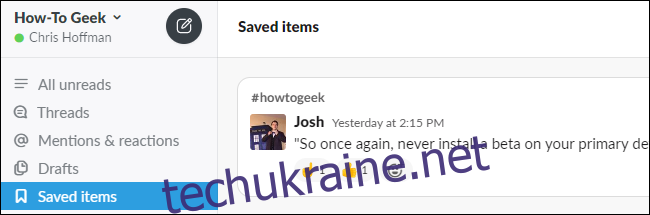
Переглядати збережені елементи простіше, ніж ті, для яких ви встановлювали нагадування. Проте Slack автоматично не нагадає вам про них – вам потрібно самостійно не забути їх перевірити.
Перевірка згадок та гілок обговорення
Щоб не пропустити важливі повідомлення, в яких вас згадали, перевіряйте свої згадки в Slack. Натисніть “Згадки та реакції” у верхньому лівому куті вікна Slack, щоб побачити повідомлення, де вас було згадано. Тут ви зможете переглянути будь-які пропущені згадки.
У мобільному додатку Slack торкніться “Згадки” внизу екрана, щоб переглянути їх.
Slack також показує повідомлення, на які відреагували інші користувачі, наприклад, якщо ви надіслали комусь повідомлення і отримали відповідь смайликом “великий палець вгору”, це також відобразиться тут.
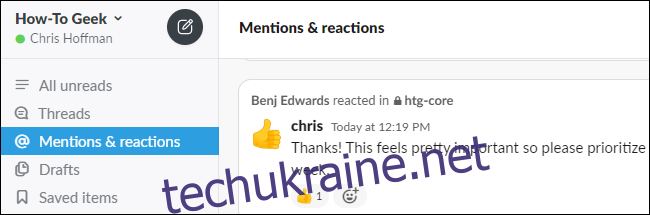
Якщо ви використовуєте гілки обговорення (threads) в Slack, ви також можете перевірити наявність нових повідомлень, натиснувши “Потоки” у верхньому лівому куті вікна Slack.
У мобільному додатку Slack торкніться іконки “Додому” внизу екрана, а потім “Потоки” у верхній частині екрана.
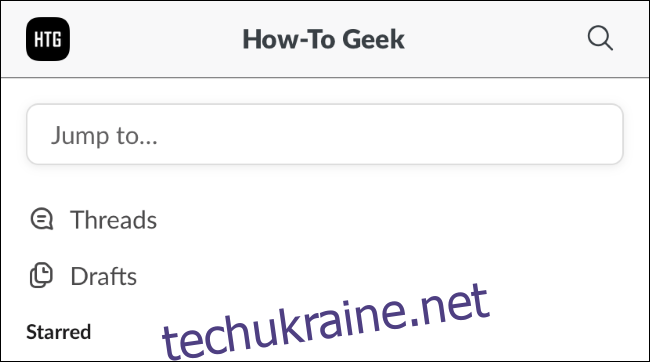
Пересилання повідомлень в інші застосунки, наприклад Trello
Ви можете налаштувати ярлики в Slack, щоб легко пересилати повідомлення в інші програми. Наприклад, можна надіслати повідомлення до інструменту управління проєктами, такого як Trello, або створити подію в календарі на основі повідомлення, наприклад в Google Calendar.
У Slack наведіть курсор на повідомлення, натисніть кнопку “Інші параметри” (три крапки) і знайдіть “Дії швидкого доступу” внизу списку. Натисніть “Отримати більше ярликів”, щоб встановити ярлики для улюблених програм.
У мобільному застосунку натисніть та утримуйте повідомлення і прокрутіть список до кінця, щоб побачити встановлені вами ярлики.
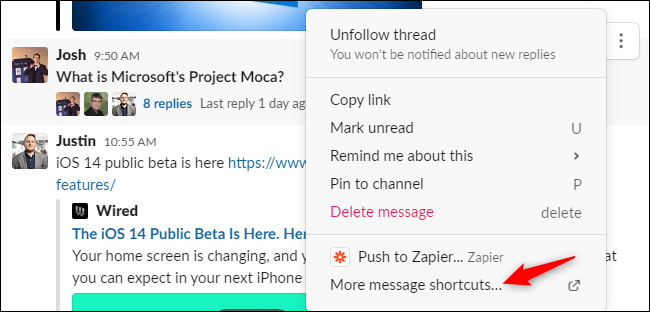
Використання Reacji Channeler від Slack
Slack створив офіційний інструмент Reacji Channeler, який дозволяє легко надсилати повідомлення на інший канал. Коли ви додаєте реакцію-емодзі (“reacji”) до повідомлення, Slack може автоматично надсилати це повідомлення на певні канали.
Наприклад, якщо ви часто надсилаєте електронні листи на основі певних повідомлень, можна налаштувати Slack так, щоб, коли ви реагуєте на повідомлення емодзі ?, Slack автоматично відправляв це повідомлення на канал “#to-email”. Потім ви зможете переглянути ці повідомлення пізніше.
Ви можете налаштувати декілька емодзі для відправки повідомлень на різні канали. Можливо, ви хочете відстежувати позитивні відгуки, смішні жарти або корисні ідеї і збирати їх в одному місці, щоб поділитися ними з командою.
Хочете чогось іншого? Ви навіть можете додати власні емодзі до Slack і використовувати їх!